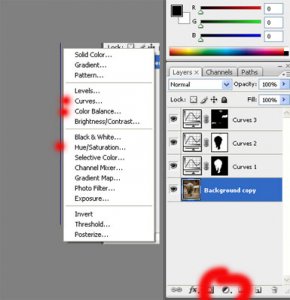Bongman
Aktiv medlem
Finns det något bra sätt att få bort det problemet efteråt? Tycker att varje gång jag fotar så lyser ögonen på katten efteråt. Det är inomhus jag fotar och då är jag tvungen att köra med blixt. Vill gärna inte fota honom så mycket med blixt för jag är rädd att sabba ögonen på honom, men de bilder jag har tagit hittills skulle bli så mycket bättre om jag lyckades få bort problemet med de starkt lysande ögonen. Jag använder mig av Adobe Photoshop CS 3 när jag efterbehandlar.